Hướng dẫn Xoay Ảnh trên Photoshop
25/02/2025
Nội dung bài viết
Hôm nay, tripi.vn sẽ đồng hành cùng bạn khám phá cách xoay ảnh trong Adobe Photoshop dành cho cả máy tính Mac và Windows.
Quy trình thực hiện
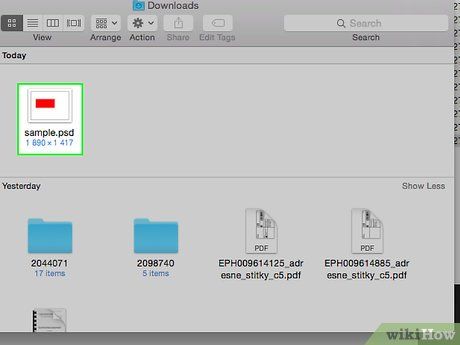
Mở hoặc tạo một tập tin Photoshop. Để bắt đầu, hãy nhấp đúp vào biểu tượng ứng dụng màu xanh dương với chữ "Ps," sau đó chọn File (Tập tin) từ thanh menu phía trên màn hình. Tiếp theo:
- Chọn Open... (Mở...) để mở một tài liệu có sẵn; hoặc
- Chọn New... (Mới...) để tạo một tài liệu mới.
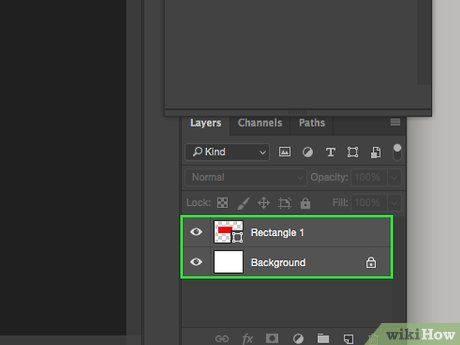
Chọn một lớp. Trong menu "Layers" (Lớp) nằm ở góc dưới bên phải màn hình, hãy nhấp vào lớp chứa đối tượng mà bạn muốn xoay.
- Nếu không thấy menu "Layers", bạn có thể nhấp vào Windows trong thanh menu phía trên, sau đó chọn Layers. Menu "Layers" sẽ xuất hiện ở góc dưới bên phải cửa sổ Photoshop.
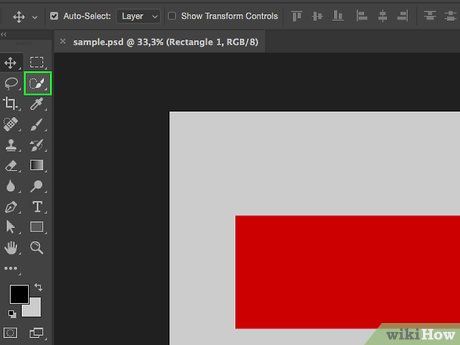
Chọn công cụ Quick Select Tool. Công cụ này có biểu tượng cọ vẽ với nét đứt, nằm gần đầu thanh công cụ bên trái cửa sổ.
- Nếu không thấy Quick Select Tool, hãy nhấn và giữ chuột vào Magic Wand Tool để hiển thị menu chứa công cụ Quick Select Tool.
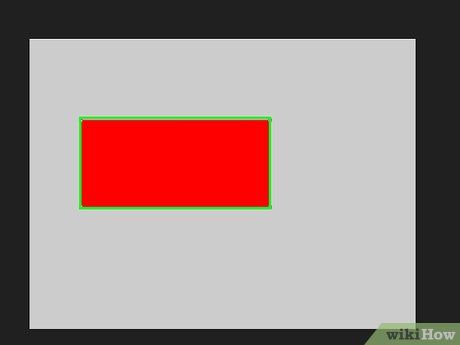
Chọn đối tượng cần xoay. Sử dụng Quick Select Tool để tô sáng vùng ảnh bạn muốn xoay.
- Nếu bạn muốn xoay toàn bộ lớp, không cần thực hiện bước chọn này.
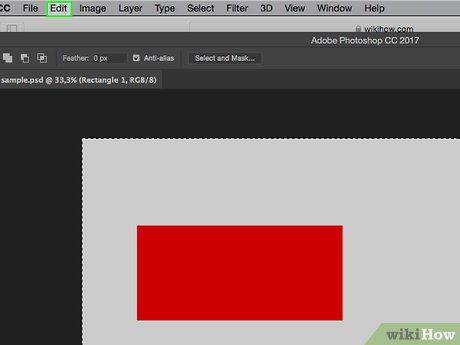
Nhấp vào Edit (Chỉnh sửa) trên thanh menu phía trên màn hình.
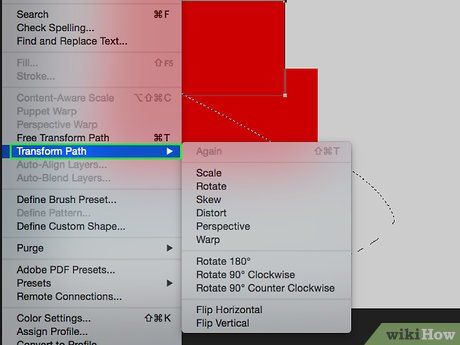
Chọn Transform (Chuyển đổi) từ menu thả xuống.
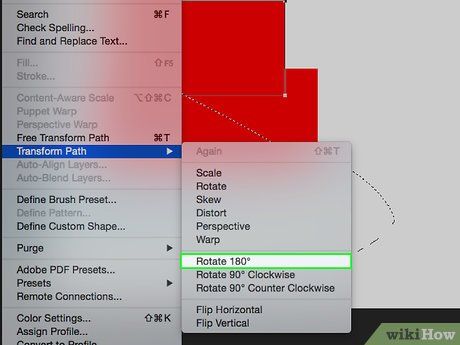
Nhấp vào Rotate 180° để xoay ngược ảnh hoặc lớp.
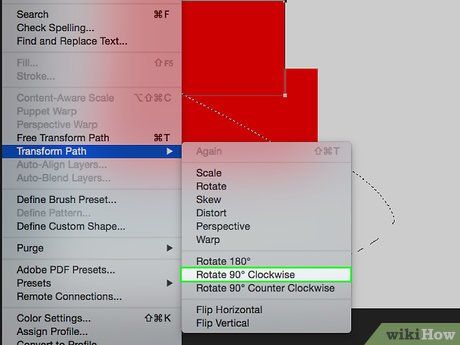
Chọn Rotate 90° Clockwise để xoay ảnh hoặc lớp 90° theo chiều kim đồng hồ.
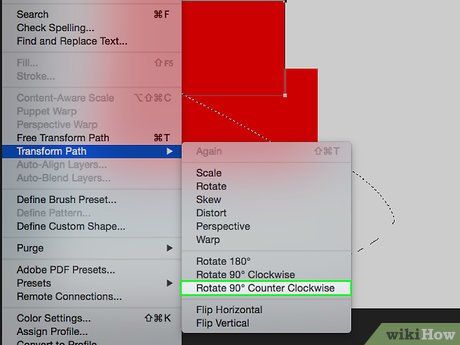
Chọn Rotate 90° Counter Clockwise để xoay ảnh hoặc lớp 90° ngược chiều kim đồng hồ.
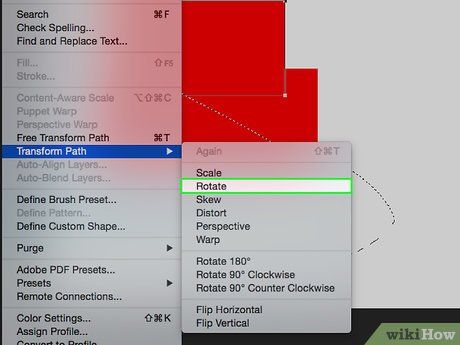
Chọn Rotate để xoay đối tượng tự do. Một khung với tám điểm điều khiển sẽ xuất hiện xung quanh vùng chọn.
- Nhấp và giữ chuột vào một trong các điểm điều khiển, sau đó di chuyển để xoay đối tượng.
- Góc xoay sẽ được hiển thị trong một hộp nhỏ phía trên con trỏ chuột trong quá trình thao tác.
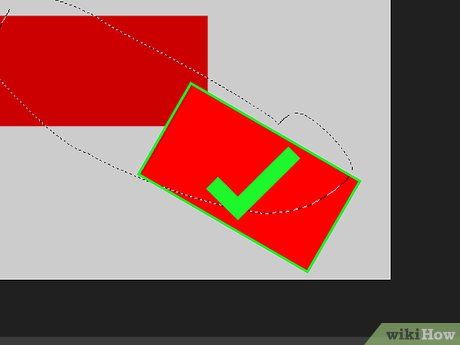
Nhấn phím ⏎ Return khi bạn hài lòng với kết quả xoay.
Gợi ý hữu ích
- Đối với người dùng thành thạo, việc sử dụng phím tắt sẽ giúp tối ưu hóa quy trình chỉnh sửa, đặc biệt khi xoay ảnh. Dưới đây là một số phím tắt hữu ích:
- M – Công cụ Marquee
- V – Công cụ Move
- Ctrl + T (Cmd + T trên Mac) – Chuyển đổi tự do, cho phép thu nhỏ, phóng to hoặc xoay ảnh linh hoạt!
- Để xoay đối tượng thêm 15 độ, hãy giữ phím Shift trong khi thực hiện thao tác xoay.
Những điều cần chuẩn bị
- Phần mềm Adobe Photoshop
Du lịch
Ẩm thực
Khám phá
Đi Phượt
Vẻ đẹp Việt Nam
Chuyến đi
Có thể bạn quan tâm

Tuyển tập 6 bài phân tích sâu sắc "Ý nghĩa văn chương" của Hoài Thanh dành cho học sinh lớp 7

5 Địa điểm ăn vặt Dĩ An 'gây sốt' cộng đồng mê ẩm thực

5 Địa điểm làm mâm quả cưới hỏi đẹp & tiết kiệm nhất TP. Cao Bằng
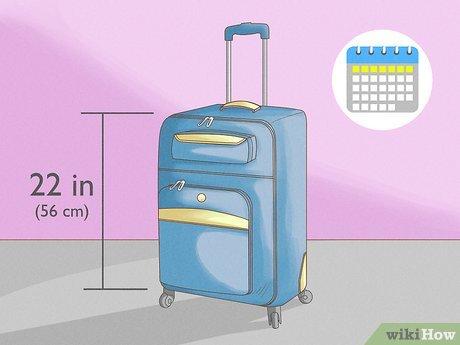
Bí quyết sắp xếp vali cho chuyến đi dài một tuần

Top 8 điểm thưởng thức cháo ngon khó cưỡng tại phố cổ Hội An


